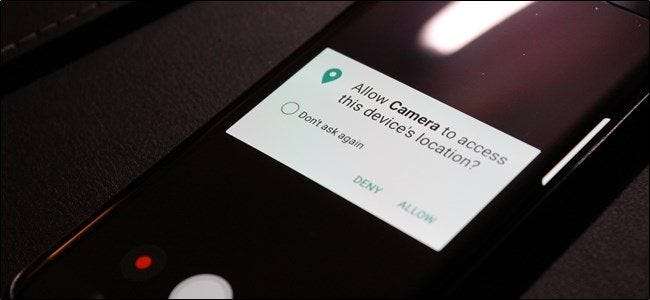
Каждый раз, когда вы делаете снимок на свой телефон Android, он записывает определенные данные и кодирует его в метаданные изображения . Часть этих данных включает местоположение по GPS того места, где была сделана фотография. Пока это легко удалить , есть также способ запретить Android сохранять эту информацию.
СВЯЗАННЫЕ С: Как просматривать (и редактировать) данные EXIF фотографий на Android
Конечно, данные геолокации делает есть преимущества. Например, если вы используете Google Фото для автоматического резервного копирования и хранения изображений, вы можете выполнить поиск в определенном месте, и Фотографии будут использовать эти данные, чтобы показать вам все соответствующие изображения. Это очень удобно.
Но, как и у большинства вещей, есть и обратная сторона: когда вы публикуете изображение в Интернете, это означает, что любой может найти эту информацию. Итак, если вы сделаете снимок дома, а затем поделитесь им в Интернете, вы потенциально просто дадите миру свой домашний адрес. Страшно.
Тем не менее, многие онлайн-сервисы удаляют эти данные при загрузке фотографии. Например, Facebook и Imgur удаляют эти данные из изображений по соображениям конфиденциальности, но если вы хотите быть в безопасности, вы можете запретить Android вообще сохранять их.
Поскольку существует множество производителей Android, мы расскажем, как удалить эти данные с самых известных компаний: Google (или стандартных устройств Android), Samsung и LG.
Все приложений камеры этих производителей будут запрашивать у вас разрешения на определение местоположения при первом запуске приложения, но если вы действительно не обращаете внимания (или думаете о последствиях для конфиденциальности в то время), то вы, возможно, только что дали разрешение автоматически . Вот как это исправить.
Как отключить геотеги на стандартном Android
Следующий метод предназначен специально для Google Camera, который доступен на большинстве стандартных устройств Android, таких как Pixel или Nexus.
Сначала запустите камеру, затем коснитесь трех линий в верхнем левом углу, чтобы открыть меню.

Отсюда нажмите «Настройки».
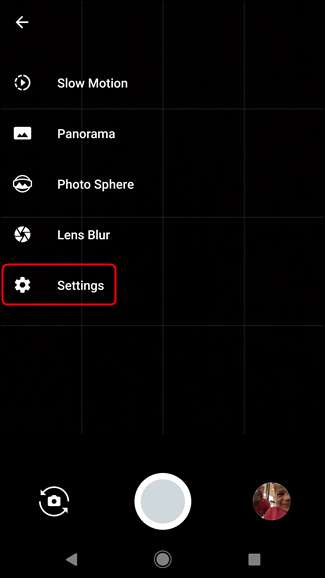
Верхняя опция в меню настроек - «Сохранить местоположение». Отключите это.
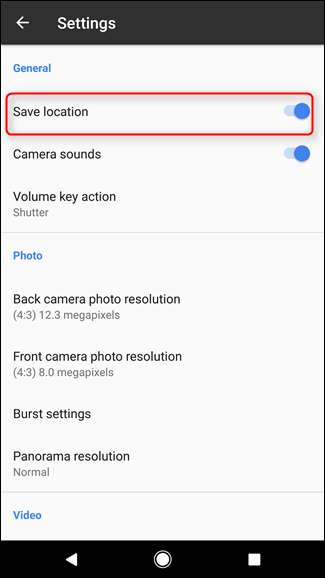
Это буквально все, что нужно сделать.
Как отключить геотеги на устройствах Samsung
Я использую Galaxy S7 Edge с Nougat для этого раздела руководства, но процесс должен быть одинаковым (или близким к нему) для всех современных телефонов Samsung.
Сначала включите камеру, затем коснитесь значка шестеренки в верхнем углу… точное местоположение меняется в зависимости от ориентации.
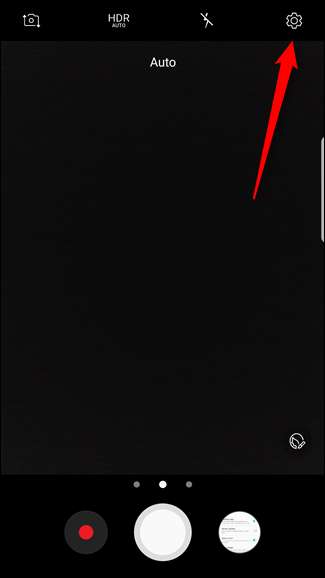
В этом меню прокрутите вниз до самого низа, пока не увидите параметр «Теги местоположения». Отключите это.
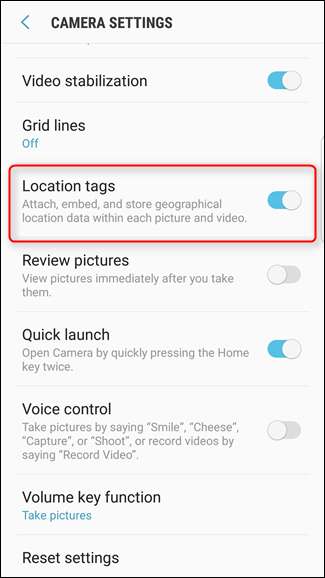
Бум. Готово.
Как отключить геотеги на системном уровне (для устройств LG)
Независимо от того, какой у вас телефон, есть также способ полностью заблокировать доступ камеры к вашему местоположению - что интересно только способ заблокировать геотеги на устройствах LG. Поэтому для этого раздела я использую LG G5 под управлением Marshmallow.
Сначала потяните панель уведомлений вниз и коснитесь значка шестеренки.
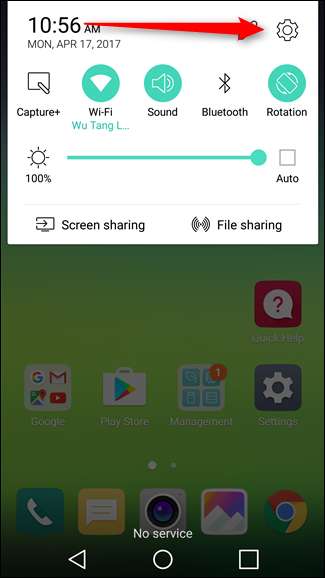
В меню настроек прокрутите вниз и выберите «Приложения».

Нажмите «Камера», затем «Разрешения».
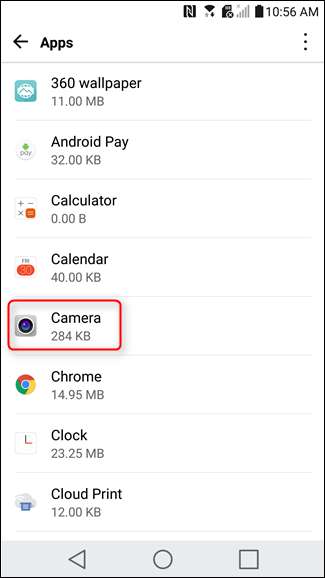
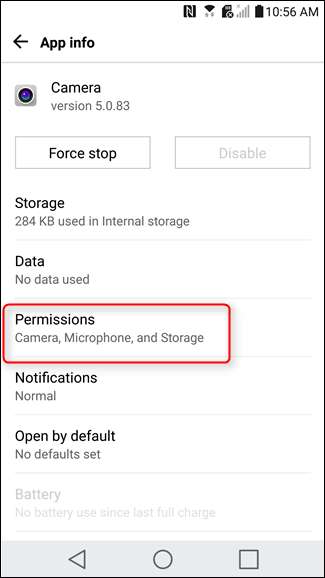
Нижний вариант здесь должен быть «Ваше местоположение». Отключите это.

Стоит отметить, что этот метод можно использовать на всех устройствах Android, но рекомендуется отключить теги в приложении камеры. первый (на устройствах, у которых есть такая возможность, конечно). В противном случае он просто повторно запросит доступ к местоположению, когда вы снова включите камеру.
Хотя это предотвратит привязку изображений к изображениям в стандартных приложениях камеры, следует помнить, что это только применяется к этим конкретным приложениям камеры. Если у вас установлено какое-либо стороннее приложение, вам необходимо проверить соответствующие разрешения и настройки, чтобы отключить или запретить использование тегов местоположения.







